Ist Ihr iPhone bei einem Boot-Loop-Fehler stecken geblieben und hat gesucht, was zu tun ist? Fragen Sie sich, warum dieser Fehler aufgetreten ist und wie Sie ihn beheben können?
Wenn Sie ein iPhone-Benutzer sind, tritt häufig ein Fehler auf. In der Liste der Fehler ist das in der Bootschleife hängende Apple iPhone einer davon.
Diese Art von Fehler ist irritierend, besonders wenn Sie nicht wissen, wie Sie damit umgehen sollen. Um Ihnen und anderen Benutzern bei diesem Fehler zu helfen, habe ich diesen Artikel erstellt.
Hier werde ich Sie durch einige der effektiven Möglichkeiten führen, wie Sie das iPhone im Boot-Loop-Fehler beheben können.
Gründe dafür, dass das iPhone in der Boot-Schleife stecken geblieben ist
Wenn Sie auf den Fehler stoßen, möchten Sie die Gründe dafür wissen. Die meisten Fehler treten jedoch aufgrund von Hardware- oder Softwareproblemen auf.
Hier habe ich einige häufige Ursachen für den Boot-Loop-Fehler erwähnt:
iOS-Update-Fehler – Manchmal wird der Vorgang beim Aktualisieren der iOS-Software automatisch beendet und Sie können auf eine Neustartschleife auf dem iPhone stoßen. Dies kann auch nach Abschluss des Aktualisierungsvorgangs fortgesetzt werden.
Schlechte Verbindung – Eine stabile Netzwerkverbindung ist sehr wichtig, wenn Sie Ihr iOS über iTunes aktualisieren. Und wenn keine richtige Verbindung verfügbar ist, bleibt Ihr iPhone dazwischen hängen, was zu einem Boot-Loop-Problem führt.
Jailbreaking – Beim Jailbreak Ihres Geräts besteht die Gefahr, dass der Prozess unterbrochen wird und das Gerät nicht richtig funktioniert.
Hardware – Wenn Ihr Gerät einen Wasserschaden hat, bleibt Ihr iPhone in der Boot-Schleife hängen.
So beheben Sie das iPhone, das in der Boot-Schleife stecken geblieben ist – beste Methoden
Jetzt ist es an der Zeit, die praktischen Lösungen durchzugehen, um das Apple iPhone in der Boot-Schleife zu reparieren. Denken Sie daran, dass die Fixes auf jedem iPhone-Modell funktionieren, das Sie verwenden, z.
Lösung 1: Beste Möglichkeit, das iPhone zu reparieren, das in der Boot-Schleife steckt, ohne Daten zu verlieren (empfohlen)
Wenn Ihr iPhone in einer Boot-Schleife stecken geblieben ist, wissen Benutzer im Allgemeinen nicht, was sie tun und wie sie damit umgehen sollen. In dieser Situation schlage ich vor, dass Sie sich für ein professionelles Tool wie das iOS Reparatur Tool entscheiden. Dies ist eine der besten und am meisten empfohlenen Software, um das iPhone loszuwerden, das in der Boot-Schleife des iPhone 11 stecken geblieben ist.
Es ist einfach zu bedienen und erfordert keine technischen Kenntnisse. Das Tool behebt andere Fehler sowie das iPhone auf dem schwarzen Bildschirm hängen geblieben, das iPhone auf dem Apple-Logo hängen geblieben ist, das iPhone beim Verbinden mit iTunes hängen geblieben ist, das iPhone immer wieder neu startet und andere.
Es unterstützt alle iPhones wie iPhone 15/15 Pro/14/14 Pro/13/13 Pro/13 Pro Max/iPhone 12/12 Pro/11/11 Pro/iPhone X/XR/XS Max/8/7/6/5 und funktioniert auch unter iOS 15/14/ 13.12.11 usw.
Laden Sie daher einfach dieses leistungsstarke iOS-Reparaturtool herunter und lösen Sie das Problem mit dem in der Boot-Schleife steckenden iPhone mit Leichtigkeit.
Sehen Sie sich das vollständige Benutzerhandbuch an, um zu erfahren, wie Sie die Software verwenden.
Lösung 2: Neustart des iPhone erzwingen
Abgesehen von der automatischen Lösung können Sie auch einige manuelle Lösungen ausprobieren, und der Neustart ist eine davon. Ein erzwungener Neustart ist auch eine der einfachen Möglichkeiten, um das Problem mit der iPhone-Neustartschleife zu lösen.
Wenn Sie die iPhone 15/14/13/12/11-Serie verwenden, drücken und verlassen Sie die Lauter- Taste und machen Sie dasselbe für die Leiser- Taste. Drücken Sie nun die Seitentaste, es sei denn, das iPhone startet erneut.
Drücken Sie beim iPhone 7/7 Plus die Lautstärketaste mit Sleep/Wake, um Ihr Telefon neu zu starten
Halten Sie beim iPhone 6/6s oder einer früheren Version die Home- und die Sleep/Wake- Taste gleichzeitig 10 Sekunden lang gedrückt. Danach vibriert Ihr iPhone und der Fehler in der Neustartschleife wird behoben.

Lösung 3: iTunes auf die neueste Version aktualisieren
Es gibt viele iPhone-Benutzer, die unter Boot-Loop-Problemen leiden und keine Verbindung zu iTunes herstellen können. Dieser Fehler kann auftreten, wenn Sie versuchen, Ihr Gerät über eine alte Version von iTunes zu aktualisieren.
Daher sollten Sie zuerst prüfen, ob ein Update verfügbar ist, und es so schnell wie möglich aktualisieren.
Folgen Sie den Anleitungen:
Öffnen Sie zunächst iTunes und tippen Sie auf “Hilfe” und dann auf “Nach Updates suchen”. Befolgen Sie danach die geführten Anweisungen, um die neueste Version zu erhalten
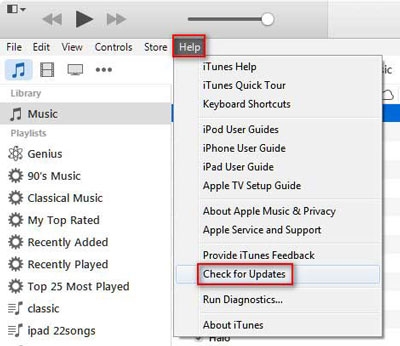
Wenn Sie nach Updates für iOS suchen möchten, gehen Sie zu Einstellungen> Allgemein> Software-Update. Wenn ein Update verfügbar ist, klicken Sie auf “Herunterladen und installieren”.
Das ist es.
Lösung 4: Verwenden Sie iTunes, um das Problem mit der iPhone-Boot-Schleife zu beheben
Wenn auf Ihrem iPhone ständig Boot-Loop-Fehler auftreten, können Sie dies mithilfe von iTunes beheben. Diese Methode kann problemlos funktionieren, auch nachdem Ihr Gerät in den Wiederherstellungs- oder DFU-Modus versetzt wurde.
Aber das Wichtigste, was Sie hier beachten sollten, ist, dass Sie überprüfen sollten, ob iTunes auf der neuesten Version ausgeführt wird.
Befolgen Sie nun die folgenden Schritte:
- Verbinden Sie zuerst Ihr iPhone 15/14/13/12/11 oder andere Modelle über ein USB-Kabel mit dem PC und starten Sie dann iTunes
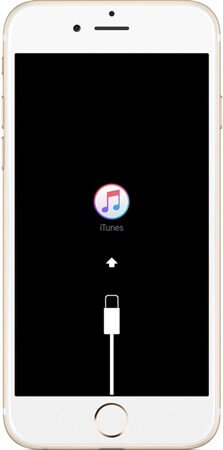
- Danach erkennt iTunes Fehler auf dem Gerät und zeigt eine Popup-Meldung an. Sie müssen nur auf die Schaltfläche “Wiederherstellen” tippen
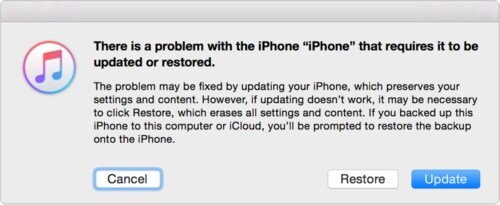
- Falls Sie kein Popup erhalten, stellen Sie Ihr Telefon manuell wieder her. Tippen Sie dann auf die Registerkarte “Zusammenfassung” und klicken Sie auf “iPhone wiederherstellen”. Warten Sie danach einige Zeit, bis iTunes Ihr Gerät wiederherstellt.
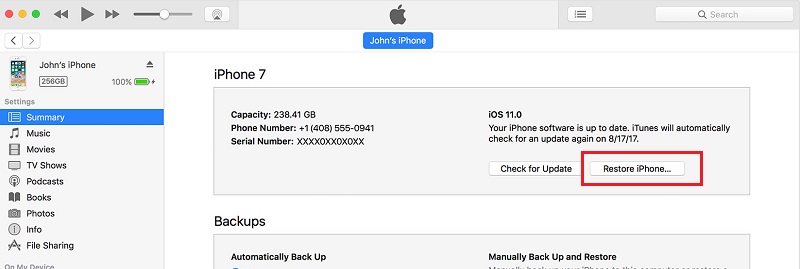
Lösung 5: Alle Einstellungen zurücksetzen
Sie können sogar versuchen, alle Einstellungen zurückzusetzen, um das Problem des iPhone in der Boot-Schleife zu beseitigen. Es kann einige Gründe für den Fehler geben, aber durch das Zurücksetzen werden die iPhone-Einstellungen auf die Werkseinstellungen zurückgesetzt.
Gehen Sie einfach zu iPhone- Einstellungen > Allgemein > Zurücksetzen > Alle Einstellungen zurücksetzen .
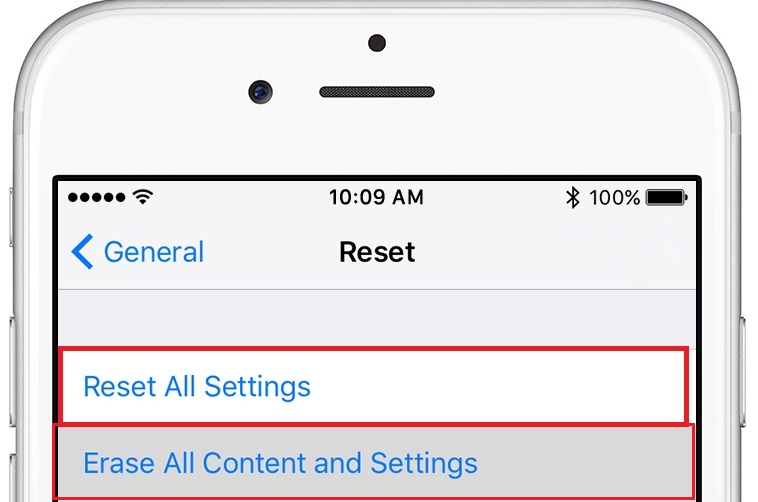
Dieser Vorgang setzt alle Einstellungen zurück und es kommt zu keinem Datenverlust.
Lösung 6: Versetzen Sie Ihr Telefon in den Wiederherstellungsmodus
Eine weitere nützliche Möglichkeit, das Problem mit der Startschleife auf dem iPhone zu lösen, besteht darin, Ihr Gerät in den Wiederherstellungsmodus zu versetzen. Dieser Prozess kann Ihnen helfen, aber gleichzeitig können Sie auch auf Datenverlust stoßen.
Bevor Sie fortfahren, sichern Sie daher bitte alle Ihre Daten an einem sicheren Ort.
Befolgen Sie nun die folgenden Schritte wie angeleitet:
- Schalten Sie zuerst Ihr iPhone aus
- Öffnen Sie nun iTunes auf dem Computer und verbinden Sie Ihr Gerät über ein USB-Kabel damit. Beachten Sie, dass iTunes nicht ausgeführt wird.
- Führen Sie als Nächstes die folgenden Schritte aus:
- iPhone 8 oder neuer – Halten Sie die Seitentaste Ihres Telefons gedrückt und verbinden Sie dann Ihr Gerät mit den anderen Enden des Kabels
- Für iPhone 7/7 Plus – Halten Sie die Lautstärketaste gedrückt und verbinden Sie gleichzeitig die anderen Enden des Kabels mit dem iPhone
- iPhone 6s-Serie und darunter – Halten Sie die Home-Taste gedrückt und verbinden Sie Ihr Gerät auch mit der anderen Seite des Kabels mit dem PC
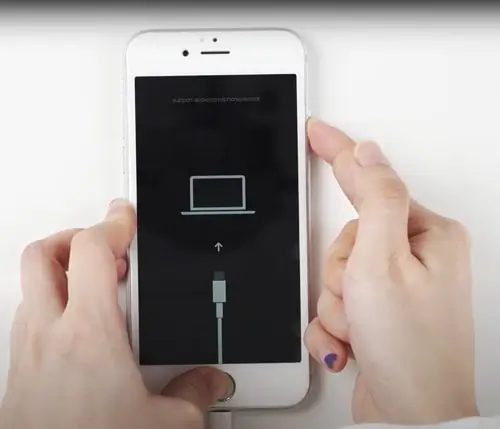
- Halten Sie danach die Seiten-/Lautstärke-/Home- Taste gedrückt, bis das iTunes-Logo angezeigt wird. Dies bedeutet, dass sich Ihr Gerät jetzt im Wiederherstellungsmodus befindet
- Jetzt sehen Sie ein Popup-Fenster in iTunes, das Ihnen vorschlägt, das iPhone zu aktualisieren oder wiederherzustellen. Tippen Sie auf Aktualisieren, um das Problem zu beheben.
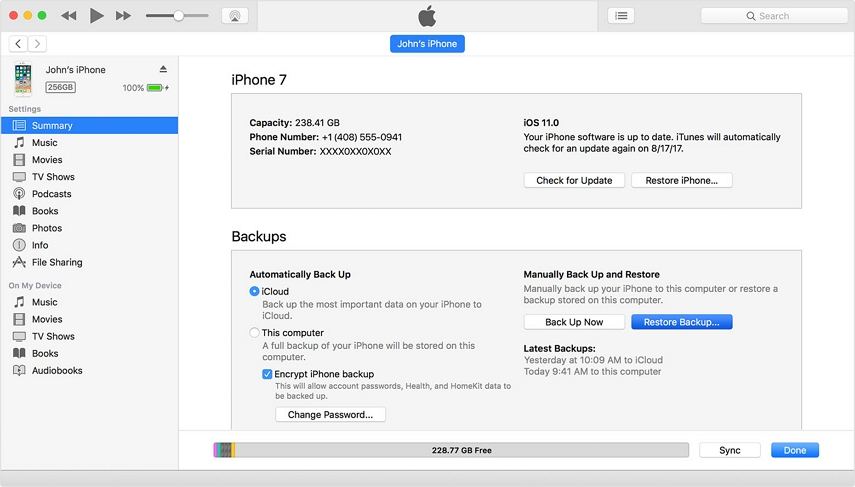
Lösung 7: Löschen Sie die App-Daten, um die Boot-Schleife auf dem iPhone zu beheben
Sie installieren viele Apps auf Ihrem Gerät. Aber wissen Sie, dass einige Apps darunter dazu führen können, dass Ihr iPhone in einer kontinuierlichen Boot-Schleife stecken bleibt?
Dies geschieht, wenn Sie Apps aus unbekannten oder illegalen Quellen herunterladen. Daher ist es notwendig zu überprüfen, ob der Fehler auf eine App zurückzuführen ist, indem Sie auf das Menü Einstellungen > Datenschutz > Analytics > Analytics-Daten gehen.
Wenn hier eine App aufgeführt ist, deinstallieren und löschen Sie deren Daten, um das Apple iPhone 13 zu lösen, das in der Boot-Schleife stecken geblieben ist.
Lösung 8: Zurücksetzen auf die Werkseinstellungen auf dem iPhone
Wenn nichts für Sie funktioniert, um das Problem zu beheben, kann Ihnen das Zurücksetzen auf die Werkseinstellungen helfen. Dies ist kein einfacher Vorgang, da dadurch Ihre gesamten Daten vom Gerät gelöscht werden können.
Daher sollten Sie eine vollständige Sicherung Ihrer wesentlichen Daten erstellen und dann die folgenden Schritte ausführen.
- Öffnen Sie zuerst die Einstellungen auf dem iPhone und klicken Sie auf Allgemein
- Klicken Sie danach unter der Registerkarte Allgemein auf Zurücksetzen
- Tippen Sie nun auf “Alle Inhalte und Einstellungen löschen”, um das iPhone auf die Werkseinstellungen zurückzusetzen
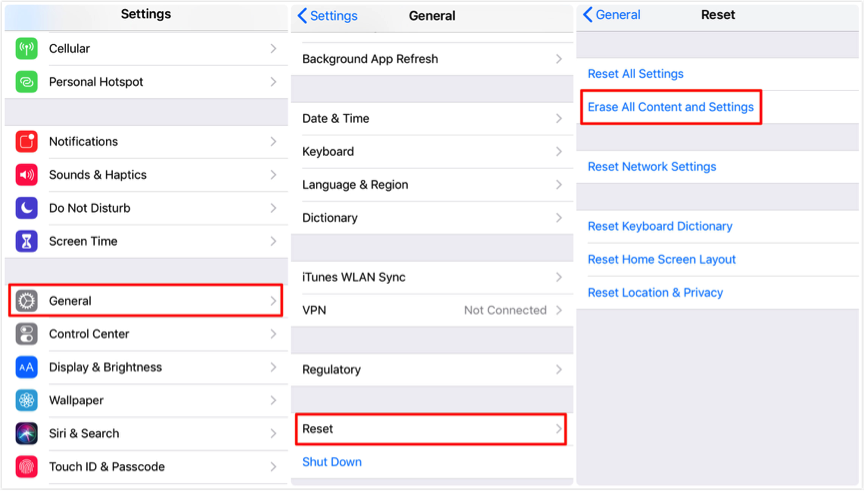
- Als nächstes werden Sie aufgefordert, den Passcode einzugeben, und nach der Bestätigung wird Ihr Gerät gelöscht
Das ist es.
Lösung 9: Apple-Support kontaktieren
Die letzte Methode, die ich vorschlagen werde, ist die Hilfe von Fachleuten. Wenn Ihr iPhone im Boot-Loop-Problem stecken geblieben ist, kann es sich um ein Hardwareproblem handeln.
Wenn Sie den Fehler nicht beheben können, wenden Sie sich besser an den Apple Store und lassen Sie Ihr Gerät nach dem Schuldigen suchen. Es kann ein falscher Hardwarefehler vorliegen, der zu einer Fehlfunktion des Geräts führen kann.
Was auch immer der Grund ist, der Fehler wird im Apple Store von Fachleuten behoben.
Abschluss
Hier endet der Artikel, in dem ich einige nützliche Möglichkeiten besprochen habe, das iPhone im Boot-Loop- Fehler zu beheben. Egal, ob Sie die iPhone 15/14/13/12/11-Serie verwenden, diese Methoden funktionieren problemlos.
Für eine sofortige und schnelle Lösung empfehle ich Ihnen, das iOS-Systemreparaturtool zu verwenden. Dies ist einfach zu bedienen und hilft Ihnen auch, den Fehler innerhalb weniger Minuten zu beheben.
Wenn Sie Vorschläge oder Fragen haben, schreiben Sie diese im unteren Kommentarbereich.
Sophia Louis is a professional blogger and SEO expert. Loves to write blogs & articles related to Android & iOS Phones. She is the founder of de.android-ios-data-recovery.com and always looks forward to solve issues related to Android & iOS devices


